Come Trasferirere Le Chat WhatsApp da Android a iPhone 2025
Ciao! Esiste un'applicazione per trasferire chat WhatsApp su iPhone che mi aiuti a trasferire le chat e tutto il mio WhatsApp sul mio iPhone 15 appena acquistato? Non riesco a trasferire la mia cronologia delle chat dal mio backup di Google Drive. C'è qualche soluzione per trasferire chat whatsapp da Android a iPhone con google drive gratis? "
Stai passando da Android a un iPhone 15 ma non hai idea di come fare per trasferire i messaggi di WhatsApp da Android all’iPhone ? Oggi ti spiegheremo in dettaglio le soluzioni a questo problema.

Prima di Iniziare: FAQ su come trasferire chat di WhatsApp da Android a iPhone
1. È possibile trasferire le chat di WhatsApp da Android a iPhone?
Non esiste un modo ufficiale per trasferire la cronologia delle chat di WhatsApp da Android a iPhone 15 gratis . Molte guide sono fuorvianti. Tuttavia, si possono usare applicazioni di terze parti per trasferire le chat di WhatsApp sul tuo iPhone. Come iCareFone Transfer.
2. Posso spostare i messaggi di WhatsApp da Android a iPhone con Google Drive?
Non c'è nessun meccanismo al momento che permetta il backup delle chat di WhatsApp da Google Drive a iPhone. L’iPhone usa iCloud e puoi ripristinare solo i backup salvati su iCloud. Se stai trasferendo le chat da Android a telefoni Android, allora Google Drive può aiutarti a migrare i dati gratuitamente.
3. Posso trasferire i messaggi di WhatsApp da Android a iPhone 15 gratis?
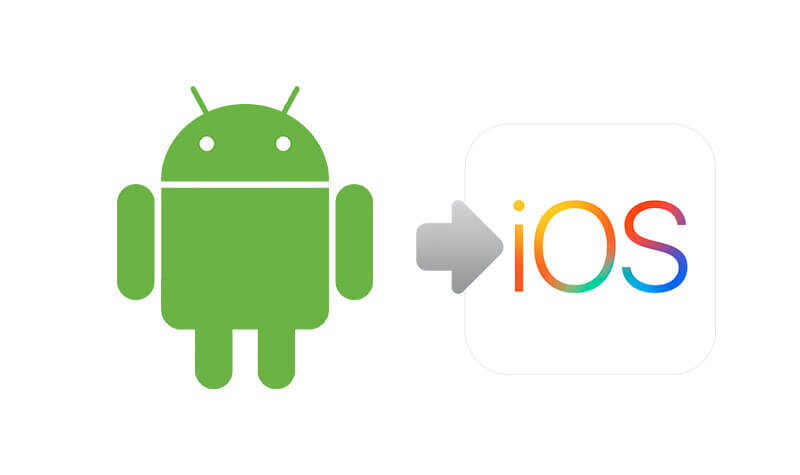
In tutta onestà, il trasferimento di WhatsApp da Android a iOS può essere gratuito, ma non sempre funziona.
Apple ha introdotto un'app "Passa a iOS" sul suo iPhone 15 che ti permette di migrare i tuoi dati da Android a iOS senza problemi. È possibile trasferire funzioni di WhatsApp come gruppi, contatti e impostazioni.
L'unico inconveniente nel trasferire chat WhatsApp da Android a iPhone è che l'app "Passa a iOS" non include le chat precedenti di WhatsApp nel trasferimento.
Modo 1: Trasferire WhatsApp da Android a iPhone con iCareFone Transfer
Spostare le Chat di WhatsApp da Android a iPhone con PC Gratis
Altri metodi tendono a essere estremamente complicati e possono comportare il rischio di perdita di dati; vi consiglio di provare l'app per trasferire chat WhatsApp da Android a iPhone. Il modo più semplice e consigliato per spostare le chat di WhatsApp da Android a un iPhone o all’ultimo iPhone 16 è l’utilizzo di uno strumento affidabile: iCareFone Transfer, Backup & Restore . È facile da usare e puoi spostare le tue chat di WhatsApp in pochi secondi. Non è necessaria la conoscenza della tecnologia, il programma ti darà tutte le istruzioni. Per iniziare, segui questi passaggi:
Diamo un’occhiata a come fare lo spostamento con una video guida.
-
Scarica iCareFone Transfer di Tenorshare sul tuo computer e collega il telefono Android e l’iPhone.
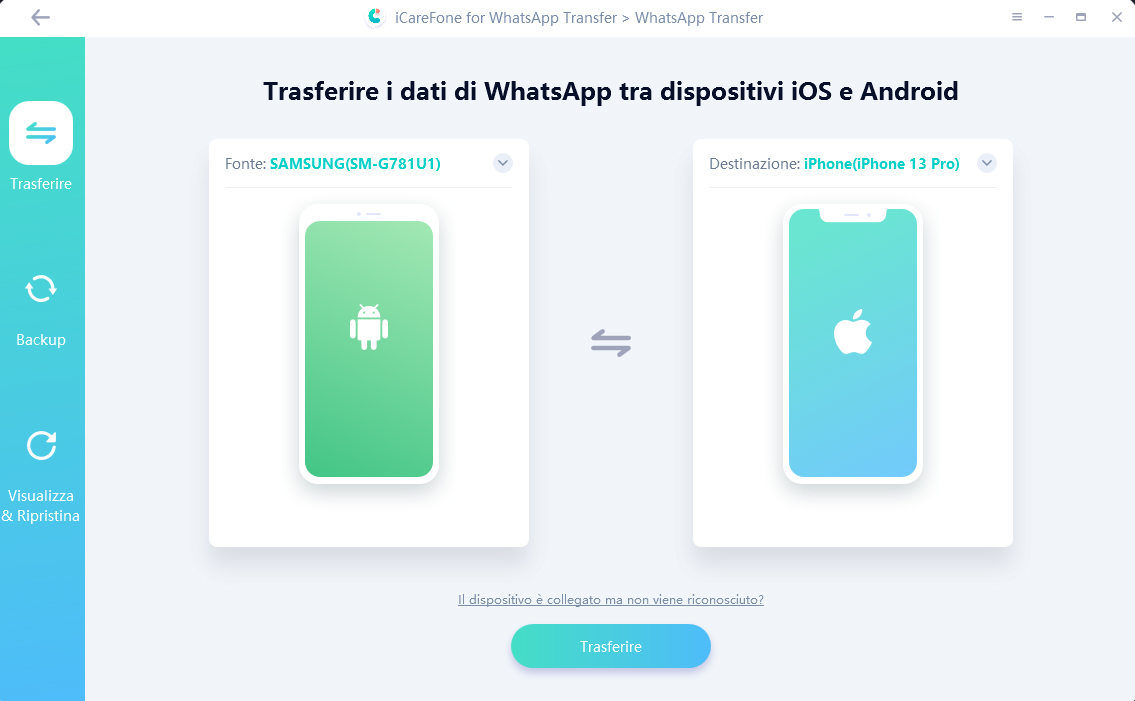
-
Dopo aver accettato alcune finestre pop-up, è necessario eseguire il backup di WhatsApp da Android ad iPhone sul dispositivo di partenza. Per farlo, segui le istruzioni mostrate negli screenshot.
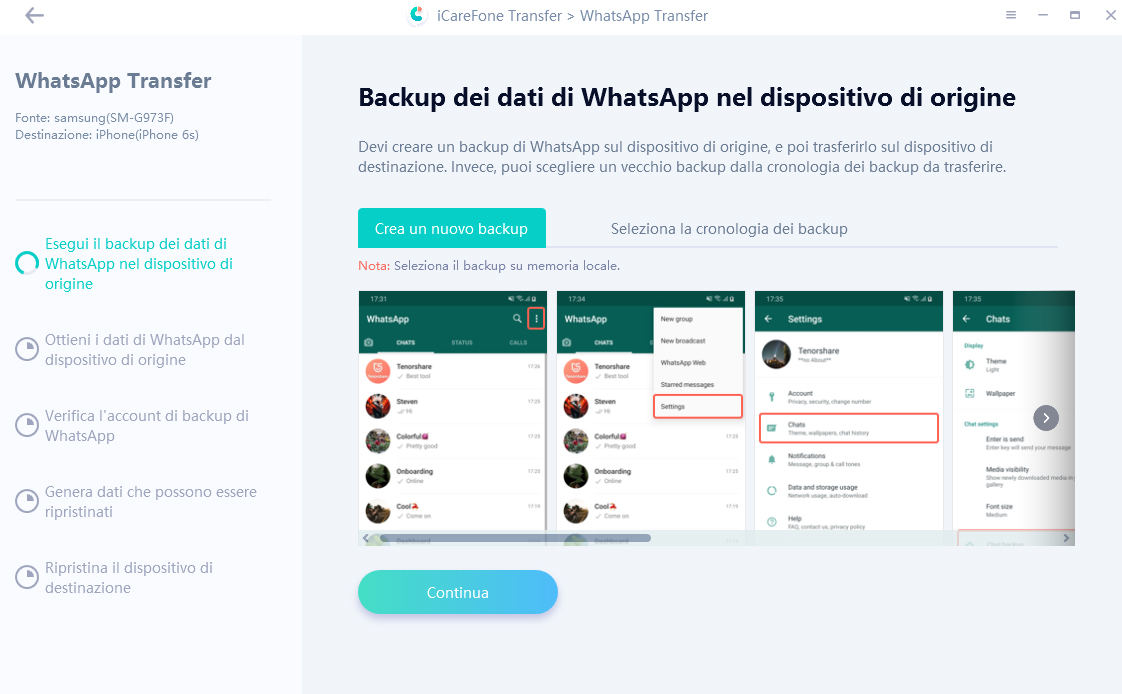
-
Per tenere i tuoi dati al sicuro è necessario verificare l’account di WhatsApp usato per creare il backup; devi digitare il tuo numero di telefono e il prefisso del tuo Paese, poi clicca su “Verify” (“Verifica”).
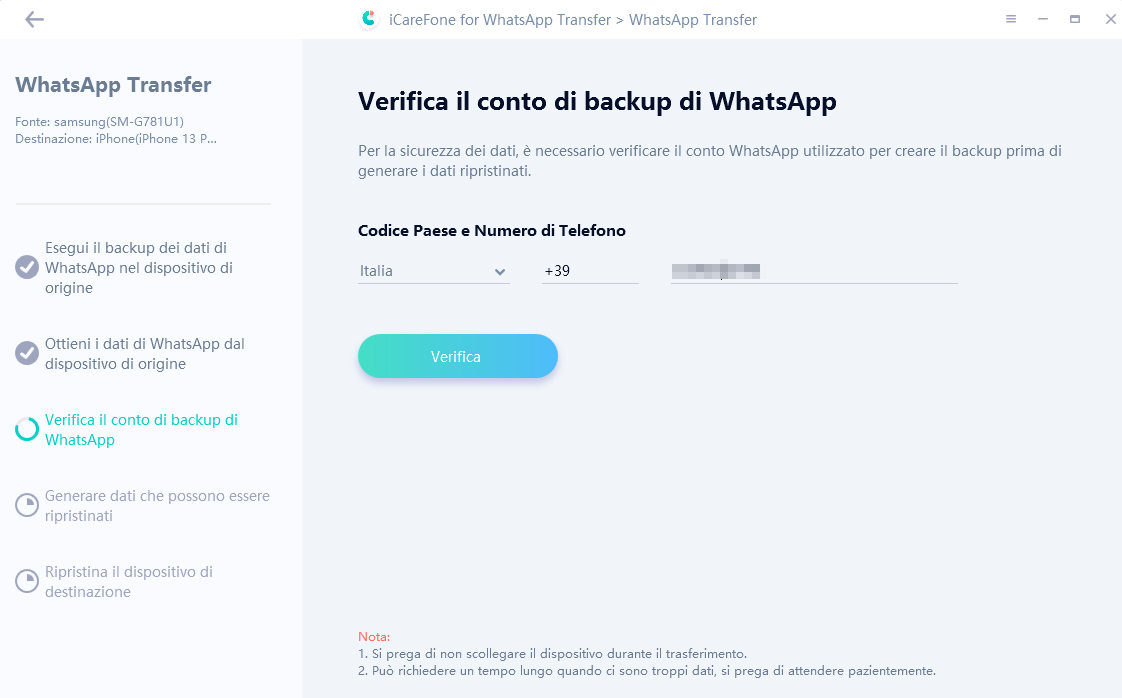
-
Quindi inserisci il codice di verifica a 6 cifre mandato da WhatsApp. Clicca su “Verify” (“Verifica”).
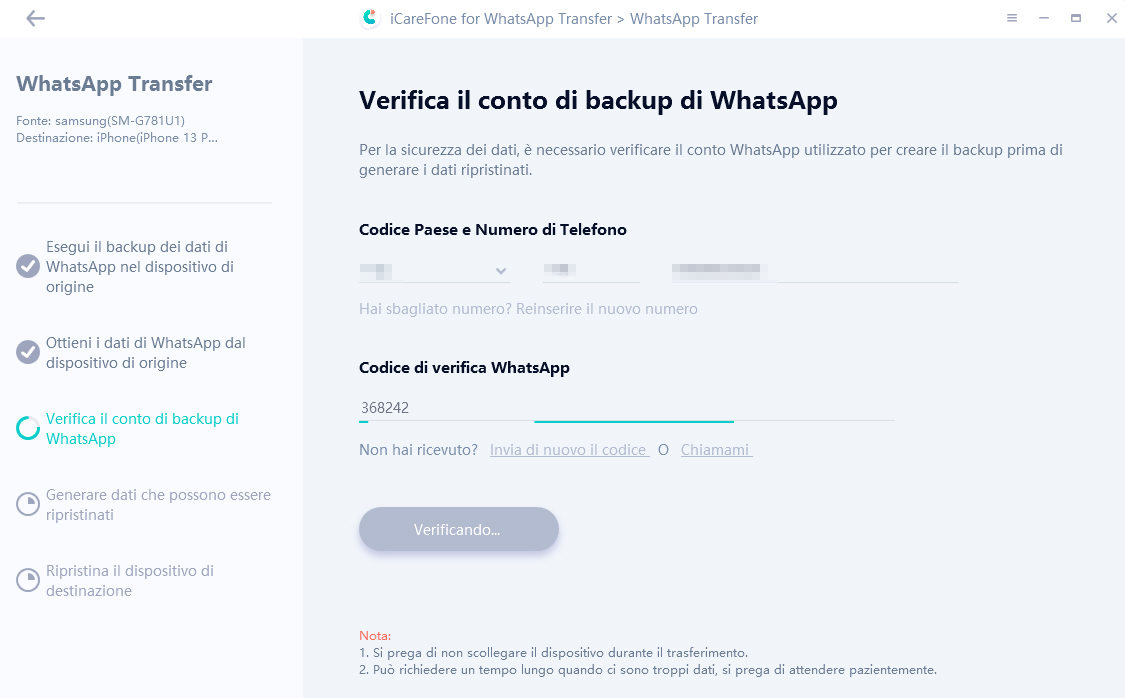
-
Dopo avere confermato che i tuoi dati sono al sicuro, il programma genererà automaticamente quelli che possono essere ripristinati sul tuo dispositivo di arrivo.
-
Per trasferire chat WhatsApp da Android a iPhone gratuitamente e garantire che i dati siano visibili al termine del processo, devi accedere al tuo account.
-
Il programma ripristinerà i dati sul tuo iPhone 15; il processo richiederà alcuni minuti.

-
Dopo alcuni minuti i tuoi dati di WhatsApp saranno stati spostati.

Trasferire le Chat di WhatsApp da Android a iPhone senza PC
Vuoi sapere come passare chat WhatsApp da Android a iPhone senza utilizzare un PC? Non preoccuparti, ci sono metodi semplici e senza stress per farlo!
Un modo efficace per trasferire le chat WhatsApp da Android a iPhone è tramite l'app iCareFone WTSapp . Questa app è facile da usare e appositamente progettata come un'app per trasferire chat WhatsApp da Android a iPhone. Con iCareFone WTSapp, puoi trasferire tutti i tuoi messaggi e allegati senza perdere dati preziosi durante il passaggio tra i dispositivi.
-
Vai su Google Play e cerca “iCareFone WTSapp”; installalo.
-
Dopo avere accettato il Contratto di Servizio e l’Informativa sulla Privacy dell’Utente, collega i dispositivi Android e iOS usando un cavo USB e OTG e dai il consenso perché l’applicazione possa accedervi.
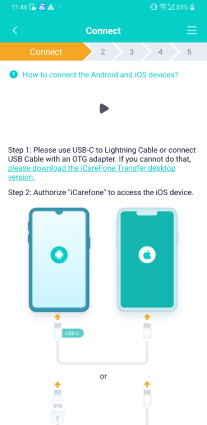
-
Per assicurare la sicurezza dei tuoi dati di WhatsApp, usa il numero di telefono e il codice di verifica per verificare l’account WhatsApp usato per creare il backup.
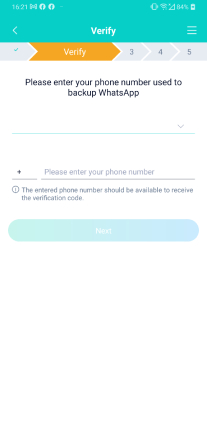
-
Dopo avere verificato l’account WhatsApp, l’app inizierà automaticamente a creare dei nuovi dati di backup di WhatsApp. Attendi il completamento del processo e clicca su “Next” (“Avanti”).

-
Prima di spostare il backup di WhatsApp, vai sul dispositivo iOS e apri Impostazioni > Account iCloud > Trova il Mio, poi disabilita Trova il Mio iPhone . Dopodiché, l’applicazione inizierà a trasferire il backup sul dispositivo iOS.
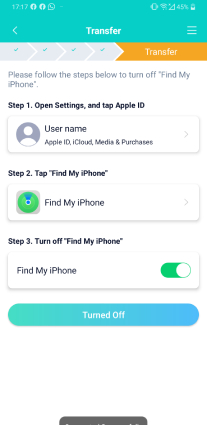
-
Assicurati che il tuo dispositivo sia completamente carico. Dopo il trasferimento di chat WhatsApp, disinstalla WhatsApp e reinstallalo per visualizzare i dati trasferiti.

Modo 2: Come Trasferire le Chat di WhatsApp da Android a iPhone Usando il Backup della Cronologia
Forse ti starai domandando se c’è un altro modo per eseguire questo processo. Come si possono trasferire le chat da Android a iPhone 16/15/14/13 con un backup? Come sappiamo tutti, quando reinstalli WhatsApp su Android arriva una notifica che chiede di eseguire il ripristino dal backup locale.
-
Sblocca il tuo dispositivo Android e vai su WhatsApp.
-
Vai su Impostazioni > Chat > Backup delle chat, poi clicca sul pulsante Backup.

-
Dovrai disinstallare WhatsApp sul tuo vecchio telefono Android, poi aprilo sul nuovo iPhone 14 e accedere a WhatsApp con il tuo account originale.
-
Comparirà una finestra pop-up che ti chiederà di ripristinare i file di backup archiviati nel Cloud di WhatsApp.
Alcuni minuti dopo, i tuoi messaggi di WhatsApp verranno ripristinati da Android a iPhone (Plus). Ora puoi usare il tuo WhatsApp anche su iPhone.
Modo 3: Come passare chat whatsapp da Android a iPhone Gratis con l’E-Mail
Usare le e-mail per spostare i messaggi di WhatsApp è una soluzione semplice, che non richiede molti passaggi:
-
Apri WhatsApp.
-
Clicca su Impostazioni > Impostazioni Chat > Cronologia Chat > Invia Chat per E-mail.

-
Seleziona i file della storia delle chat di WhatsApp che vuoi spostare; puoi scegliere anche se spostare i file allegati o meno.
-
Dopodiché verrai reindirizzato alla pagina di invio; assicurati di avere già eseguito l’accesso a WhatsApp sul nuovo iPhone 15, poi inviagli la cronologia delle chat.
Modo 4: Trasferire le Conversazioni di WhatsApp da Android a iPhone Con "Passa a iOS"
Hai mai sentito parlare di questa app: Passa a iOS ? È stata sviluppata da Apple. Puoi installarla sul telefono Android da Google Play e usarla per spostare facilmente i file da Android a un iPhone 15.
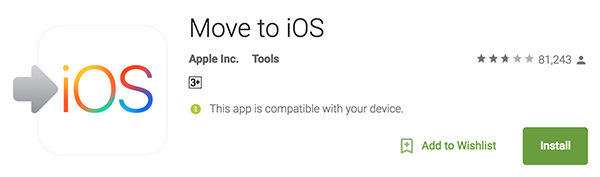
Ecco i passaggi:
-
Scarica e installa Passa a iOS sul tuo dispositivo Android.
-
Dovrai accettare i termini e le condizioni, poi comparirà la schermata Trova il tuo codice.
-
Configura il tuo iPhone fino ad arrivare alla schermata Sposta da Android. Attendi che compaia il codice da 10 o 6 cifre. Nota che se hai configurato il dispositivo, dovrai prima ripristinare le impostazioni di fabbrica.

-
Inserisci il codice sul tuo telefono Android.
-
Seleziona i file che vuoi spostare sull’iPhone e attendi il completamento del processo.

Conclusioni
Dopo aver letto questo articolo, saprai che per trasferire le chat di WhatsApp da Android a iPhone gratuitamente con un solo click, iCareFone Transfer è la soluzione perfetta per te.
Esprimi la tua opinione
Lascia un commento
Crea il tuo commento per Tenorshare articoli







Da Alberto Montasi
2025-12-09 / WhatsApp